Telegram: come abilitare le reazioni nei Gruppi e Canali
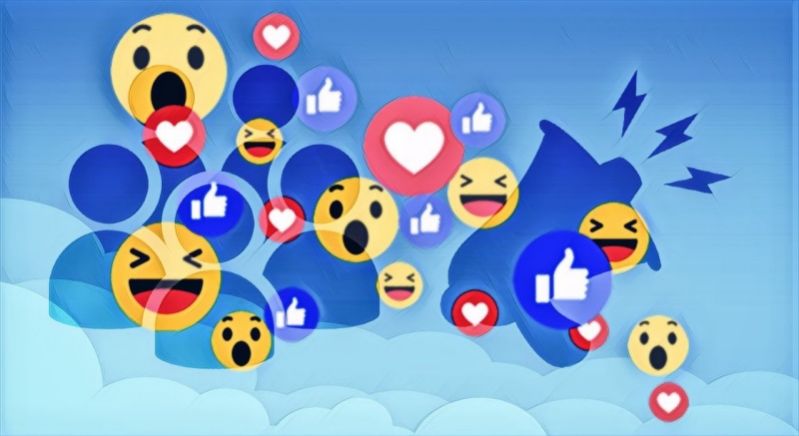
Telegram ha battuto sul tempo i rivali di WhatsApp aggiungendo la simpaticissima funzione delle “reazioni“. Da ora in poi sulla piattaforma di Pavel Durov è infatti possibile esprimere il proprio parere inserendo un “emoji reaction” ad ogni singolo post. Questa funzione è abilitata di default nelle chat 1 a 1 ma non nei gruppi e nei canali, dove invece devono essere abilitate manualmente.
Come utilizzare le reazioni nel gruppi e canali Telegram
Per abilitare le reazioni degli emoji dovrai accedere alle impostazioni di ogni singolo canale o gruppo di tua proprietà e abilitarle manualmente seguendo questi passaggi:
- Entra nel gruppo o canale in cui vuoi abilitare gli emoji reactions e clicca in alto sul nome.
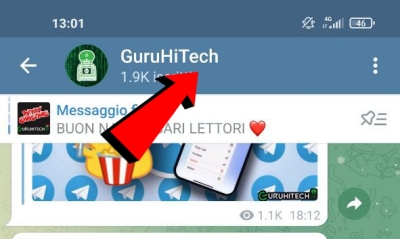
- Ora clicca sull’icona della matita che trovi in alto a destra.
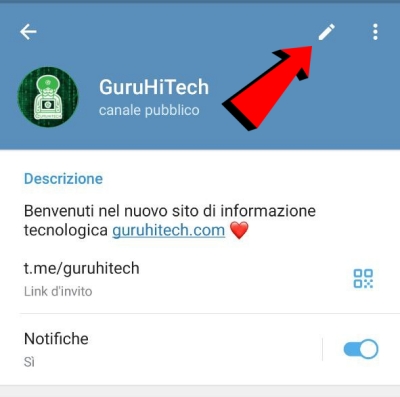
- Clicca su Reazioni.
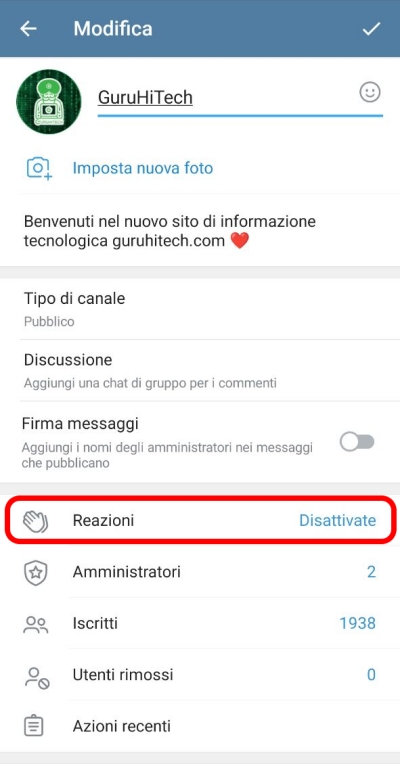
- A questo punto abilita la voce in alto “Attiva reazioni” e scegli quante e quali delle 11 reazioni abilitare.
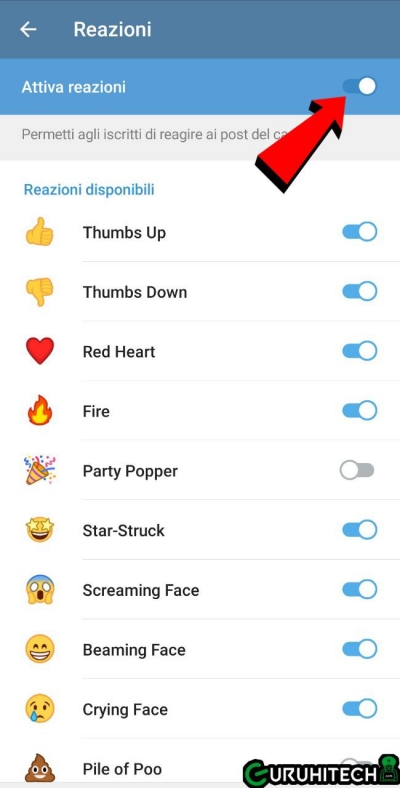
- Una volta scelti gli emoji reaction, torna indietro e clicca in alto a destra per salvare le tue scelte.
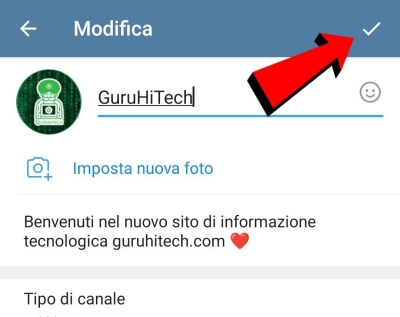
- Fatto!
Da questo momenti tu e tutti i membri del tuo gruppo o canale potranno esprimere la propria reazione nei post.
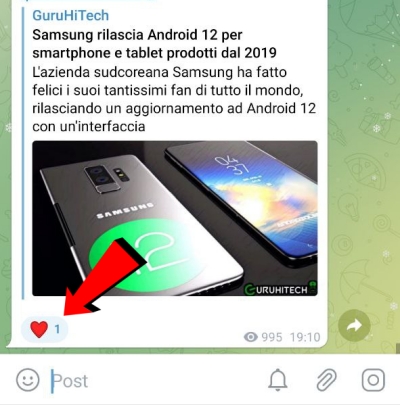
Ti potrebbe interessare:
Segui guruhitech su:
- Google News: bit.ly/gurugooglenews
- Telegram: t.me/guruhitech
- X (Twitter): x.com/guruhitech1
- Bluesky: bsky.app/profile/guruhitech.bsky.social
- GETTR: gettr.com/user/guruhitech
- Rumble: rumble.com/user/guruhitech
- VKontakte: vk.com/guruhitech
- MeWe: mewe.com/i/guruhitech
- Skype: live:.cid.d4cf3836b772da8a
- WhatsApp: bit.ly/whatsappguruhitech
Esprimi il tuo parere!
Ti è stata utile questa guida? Lascia un commento nell’apposita sezione che trovi più in basso e se ti va, iscriviti alla newsletter.
Per qualsiasi domanda, informazione o assistenza nel mondo della tecnologia, puoi inviare una email all’indirizzo [email protected].
Scopri di più da GuruHiTech
Abbonati per ricevere gli ultimi articoli inviati alla tua e-mail.

Per vedere invece chi mette la reazione
Ciao Susy, se sei il proprietario del gruppo/canale ti basta cliccare e tenere premuto per qualche istante sulle reazioni ricevuto. Ti dovrebbe aprire l’elenco